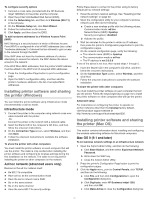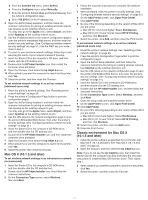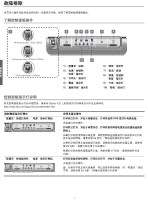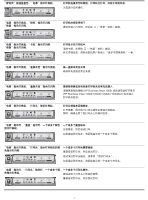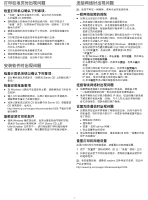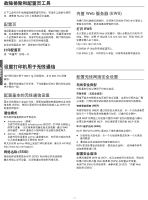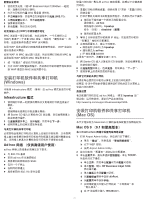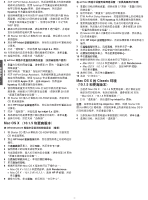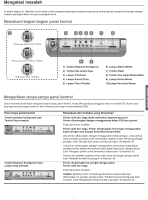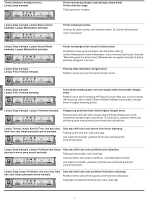HP 1200d HP Business Inkjet 1200 - Getting Started Guide - Page 29
打印校准页时出现问题, 安装软件时出现问题, 连接网络时出现问题
 |
View all HP 1200d manuals
Add to My Manuals
Save this manual to your list of manuals |
Page 29 highlights
45 Starter CD 在 Windows CD CD Starter CD CD http://www.hp.com/support/businessinkjet1200 使用 Windows Scrubber Starter CD 上的 Utils\Scrubber IP Windows IP 1 28 2) 在 Windows 3 4 TCP/IP 5 IP IP IP IP 6 IP SSID ad hoc 28 1 2 readme http://www.hp.com/support/businessinkjet1200。 27

27
打印校准页时出现问题
检查打印机以确认下列事项:
±
“电源”指示灯亮起而不闪烁。首次打开打印机时,
大约需要
45
秒钟预热。
±
控制面板上的指示灯没有亮起或闪烁,且打印机处于
“就绪”状态。
如果指示灯亮起或闪烁,请参阅 “打印机
指示灯说明”。
±
确保电源线和其它电缆处于工作状态,并牢固地连接至打
印机。
±
打印机的所有包装胶带和包装材料都已去除。
±
打印头和墨盒正确地安装在其对应的颜色代码插槽中。
用力按每个打印头和墨盒,确保接触良好。
确保去除了各
打印头上的胶带。
±
打印头锁栓和所有盖板都已关闭。
±
背部检修板或自动双面打印单元锁定到位。
±
介质正确装入纸盘,且没有卡在打印机中。
安装软件时出现问题
检查计算机系统以确认下列事项:
±
该计算机满足系统要求 (请参阅
Starter CD
上的联机用户
指南)。
检查安装准备事项
±
在
Windows
计算机中安装软件之前,请确保关闭了所有其
它程序。
±
键入
CD
驱动器的路径后,如果计算机识别不出该路径,
请检查是否指定了正确的盘符。
±
如果计算机无法识别
CD
驱动器中的
Starter CD
,请检查该
CD
是否损坏。
也可从
下载打印机
驱动程序。
重新安装打印机软件
±
使用
Windows
操作系统时,如果计算机检测不到打印机,
请运行
Scrubber
实用程序 (位于
Starter CD
上的
Utils\Scrubber
文
件
夹
中),进行
彻底
的打印机驱动程序
卸
载。重新
启
动计算机,然后重新安装打印机驱动程序。
连接网络时出现问题
注:
连接下
列
任一网络后,请
再
次运行安装程序。
一般网络故障的排除
±
如果无法安装打印机软件,请检查
:
±
所有连接计算机和打印机的电缆是否牢固。
±
网络是否正常运行,以
及
网络
集
线器是否已打开。
±
所有应用程序,包
括病毒防
护程序和个
人防火墙
,
是否已关闭或
禁
用。
±
确保打印机与使用打印机的计算机安装在同一个
子
网上。
±
如果安装程序无法
找
到打印机,则打印配置页并在安装
程序中
手
动键入
IP
地
址
。
±
如果所用计算机运行的系统是
Windows
,请确保在打印
机驱动程序中
创
建的网络
端口
与打印机
IP
地
址
相
匹
配
:
1)
打印配置页。
有关说明,请参阅第
28
页的
“配置页”。
2)
在
Windows
桌
面上,单
击
开始
,指
向
设置
,然后单
击
打印机
或
打印机和传真
。
3)
右
键单
击
打印机
图标
,然后单
击
属性
,
再
单
击
端口
标签
。
4)
选择
打印机的
TCP/IP
端口
,然后单
击
配置端口
。
5)
比较
对
话框
中
列
示的
IP
地
址
,确保其与配置页中
列
示
的
IP
地
址
一
致
。
如果
IP
地
址
不一
致
,则更
改
对
话框
中的
IP
地
址
,使其与配置页中的地
址
保持一
致
。
6)
单
击
确定
两
次以保存设置并关闭对
话框
。
连接有线网络时出现问题
±
如果网络连接器上的
链
接指示灯
未
亮起,请确保上面
“一
般
网络故障的排除”
列
出的所有
条
件
得
到满足。
±
虽
然不
推荐为
打印机
分
配
静
态
IP
地
址
,但
这样做
可能有
助
于
解决某
些安装问题 (
例
如,与个
人防火墙
的
冲突
问题)。
有关详细信息,请参阅联机用户指南。
设置无线通信时出现问题
±
如果软件安装完
毕
并
移
除了网络电缆之后,仍然不能与打
印机通信,则打印机中的以下一
项
或多
项
网络设置可能出
现了错误
:
±
网络
名称
(SSID)
±
通信
模式
±
信
道
(
仅限
ad hoc
网络)
±
安全设置和
加密密钥
±
有关修
改这
些设置的信息,请参阅第
28
页的 “设置打印机
用于无线通信”。
重置打印机网络设置
如果打印机无法与网络通信,请重置打印机网络设置
:
1
按下 “配置页”按钮的同时,按
(“恢复”按钮)
三
次。
2
如果
您
已安装了打印机驱动程序,请
卸
载并重新安装打印
机驱动程序。
注:
有关最新信息,请参阅
readme
文
件和
发
行说明,或访问
产品支持网站
。